這篇文章帶給大家的內容是關於如何使用node.js來實現微信小程式即時聊天功能(附程式碼),有一定的參考價值,有需要的朋友可以參考一下,希望對你有所幫助。
我對IM這塊可謂是真正的小白,所以沒接觸過的可以來參考參考。
在微信這個聊天工具裡的小程式上實作聊天功能,總覺得怪怪的。但領導要求了,總是要幹的。
接著就即時通訊這個關鍵字展開搜索,穿梭於網頁之間。不過貼上複製的真的太多了,找了半天也沒找到想要的,不過還是提取到了關鍵字WebSocket和node.js,然後搜尋這兩是啥,什麼關係,總算明白了一點。
最後確定了第一步需要乾的是用的node.js搭建服務(我是裝在自己的視窗下的):
1.首先到官網下載node.js,連接:https:
//nodejs.org/en/安裝很簡單,雙擊下載好的文件,直接下一步一步,沒什麼特殊的選擇,路徑預設就好
可以打開命令列視窗輸入節點-v會輸出版本,來檢驗是否安裝成功,其實這個也沒什麼必要
2.然後新建一個資料夾(我的node.js就是安裝在?盤的,然後再d盤下新建了個叫網頁套接字的文件夾)
然後用命令轉到該目錄下: 在這個文件下安裝我們要使用的模組: 安裝模組前需要先生成一個設定文件,不然會報錯(反正我報了)
產生設定檔指令:npm init -f
執行後可以看到在該檔案下多了一個叫package.json的設定文件,先不用管(後面也沒管過),接下來繼續安裝模組的操作
剛開始我是安裝的socket.io,後來發現小程式根本用不了,所以這裡也不說socket. io了。我們這裡用ws
安裝ws指令:npm install --save ws(卸載模組指令:npm uninstall模組名字)
3.安裝好模組後,在你目錄下建立一個的.js文件,我這是一個ws.js 我這裡肯定會比你們的文件要多,不用這個在意然後打開這個的.js文件,開始編輯你的服務端代碼,這個隨便你用記事本還是其他什麼軟體這是最簡單基礎的一個打開連接,回應的程式碼:
//引入ws模块
const WebSocket = require('ws');
//创建服务 port是端口
const wss = new WebSocket.Server({ port: 80});
//客户端连接时会进这个
wss.on('connection', function connection(ws) {
console.log('连接成功');
//客户端发送消息时会触发这个
ws.on('message', function incoming(data) {
console.log('收到消息');
//data是客户端发送的消息,这里clients.foreach是广播给所有客户端
wss.clients.forEach(function each(client) {
//把客户端发来的data,循环发给每个客户端
client.send(data);
});
});
});這裡貼上稍微比較完善的程式碼,這裡是用資料庫保存的發送的訊息,用的mysql,所以需要在安裝mysql模組
npm install --save mysql
程式碼:
這裡有很多註解的程式碼,都是我研究時用到的,無視可以刪掉或
這個MySQL的的資料連線需要根據自己的修改,也是表
我這用到的表就兩個欄位ID,味精
var http=require('http');
var qs = require('querystring'); //
var ws=require('ws');
var server=http.createServer(function (req, res) {
res.end("This is a WebSockets server!");
});
var url = require('url');
//验证函数
function ClientVerify(info) {
var ret = false;//拒绝
//url参数
var params = url.parse(info.req.url, true).query;
//console.log(groupid);
//groupid=params['groupid']
//谁谁谁来到了讨论组
// wss.clients.forEach(function each(client) {
// client.send('233');
// });
return true;
}
var wss = new ws.Server( { server: server,verifyClient: ClientVerify } );
/*//引入数据库
var mysql = require('mysql');
//连接数据库信息 普通版
var connection = mysql.createConnection({
host : '58.87.94.16',
user : 'root',
password : 'root',
database : 'bootdo'
});*/
//引入数据库
var mysql = require('mysql');
// 创建数据池
const pool = mysql.createPool({
host : '58.87.94.16', // 数据库地址
user : 'root', // 数据库用户
password : 'root', // 数据库密码
database : 'bootdo' // 选中数据库
})
/*接收一个sql语句 以及所需的values
这里接收第二参数values的原因是可以使用mysql的占位符 '?'
比如 query(`select * from my_database where id = ?`, [1])
好像可以直接使用pool.query,暂时不明*/
let query = function(sql,values,callback){
pool.getConnection(function(err,conn){
if(err){
callback(err,null,null);
}else{
conn.query(sql,values,function(err,results,fields){
//释放连接
conn.release();
//事件驱动回调
callback(err,results,fields);
});
}
});
};
module.exports=query;
wss.on('connection', function connection(ws) {
console.log('链接成功!');
//console.log(ws);
//查询历史聊天记录 广播给连接的客户端
var sql='select * from hi_test where groupid=1';
console.log('sql语句',sql);
query(sql,function (err,res,fields) {
console.log('sql操作返回:', res);
if(res!=null){
ws.send(JSON.stringify(res));
}
});
//监听客户端发送得消息
ws.on('message', function incoming(data) {
console.log('来自客户端得message:',data);
//保存客户端发送得消息到数据库
sql="insert into hi_test(msg) values(?)";
console.log('sql语句',sql);
query(sql,data,function (err,res,fields) {
console.log('sql操作返回:',res);//res.insertId
});
var sendData=JSON.stringify([{msg:data}])
/**
* 把消息发送到所有的客户端
* wss.clients获取所有链接的客户端
*/
wss.clients.forEach(function each(client) {
client.send(sendData);
});
});
});
server.listen(80, function listening() {
console.log('服务器启动成功!');
});
/*发起get请求
var options = {
hostname: 'www.tjjxsoft.cn',
path: '/attendanceParameter/getAttendanceParameter/13',
method: 'GET'
};
var req = http.request(options, function (res) {
console.log('状态: ' + res.statusCode);
res.on('data', function (chunk) {
console.log('返回数据: ' + chunk);
});
});
req.on('error', function (e) {
console.log('problem with request: ' + e.message);
});
req.end();*/
/*
/!*构建http服务*!/
var app = require('http').createServer()
/!*引入socket.io*!/
var io = require('socket.io')(app);
/!*定义监听端口,可以自定义,端口不要被占用*!/
var PORT = 80;
/!*监听端口*!/
app.listen(PORT);
/!*定义用户数组*!/
var users = [];
/!**
*监听客户端连接
*io是我们定义的服务端的socket
*回调函数里面的socket是本次连接的客户端socket
*io与socket是一对多的关系
*!/
io.on('connection', function (socket) {
/!*所有的监听on,与发送emit都得写在连接里面,包括断开连接*!/
socket.on('login',function(data){
console.log('有人登录了:')
console.log(data);
users.push({
username:data.username
});
/!*向所有连接的客户端广播add事件*!/
io.sockets.emit('add',data)
})
})
console.log('app listen at'+PORT);*/然後命令列輸入節點ws.js(你自己的檔名)回車,就已經啟動了服務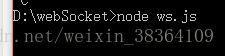
4.現在服務就已經起來了,弄接下來小程式這邊的
直接貼程式碼:
<view class='homeView'>
<scroll-view scroll-y style="height:500px;" scroll-top='{{scrolltop}}'>
<view class='listView'>
<block wx:for="{{serverMsg}}" wx:key='*this'>
<!-- -->
<view wx:if="{{item.user.id!=userInfo.userId}}" class='leftView'>
<view class='name'>{{item.user.name}}</view>
<view class='imgmsgleft'>
<view>
<!-- 我这用的是自己另一个服务的图片 -->
<image class='touimg' src='https://www.tjjxsoft.cn/static/images/img005.png'></image>
</view>
<view>{{item.msg}}</view>
</view>
</view>
<view wx:else class='rightView'>
<view class='name'>{{item.user.name}}</view>
<view class='imgmsg'>
<view>{{item.msg}}</view>
<view>
<!-- 我这用的是自己另一个服务的图片 -->
<image class='touimg' src='https://www.tjjxsoft.cn/static/images/img005.png'></image>
</view>
</view>
</view>
</block>
</view>
</scroll-view>
<view class='sendView'>
<input bindinput='sendTextBind' placeholder="输入聊天内容" value='{{sendText}}' />
<button bindtap='sendBtn' type="primary">发送</button>
</view>
</view>var app = getApp();
Page({
data: {
socket_open: false,//判断连接是否打开
sendText: "",//发送的消息
serverMsg: [],//接受的服务端的消息
userInfo: { userId: 1, name: "呵呵",img:'头像'},//app.appData.userInfo,
scrolltop: 999
},
/**输入内容 */
sendTextBind: function(e) {
this.setData({
sendText: e.detail.value
});
console.log(this.data.sendText);
},
/**发送消息 */
sendBtn: function(e) {
console.log('发送消息事件!');
var msgJson = {
user: {
id: this.data.userInfo.userId,//app.appData.userInfo.userId, //唯一ID区分身份
name: this.data.userInfo.name, //显示用姓名
img: this.data.userInfo.img, //显示用头像
},
msg: this.data.sendText,//发送的消息
groupid:1
}
//发送消息
this.send_socket_message(JSON.stringify(msgJson));
this.setData({
sendText: ""//发送消息后,清空文本框
});
},
onLoad: function(options) {
// app.login();
// this.setData({
// userInfo: app.appData.userInfo
// });
//初始化
this.wssInit();
},
wssInit() {
var that = this;
//建立连接
wx.connectSocket({
url: 'ws://localhost'//app.appData.socket
})
//监听WebSocket连接打开事件。
wx.onSocketOpen(function(res) {
console.log('WebSocket连接已打开!');
that.setData({
socket_open: true
});
});
//监听WebSocket接受到服务器的消息事件。
wx.onSocketMessage(function(res) {
console.log('收到服务器内容:', res);
var server_msg = JSON.parse(res.data);
console.log(server_msg);
if (server_msg != null) {
var msgnew = [];
for (var i = 0; i < server_msg.length; i++) {
msgnew.push(JSON.parse(server_msg[i].msg));
}
msgnew=that.data.serverMsg.concat(msgnew);
that.setData({
serverMsg: msgnew,
scrolltop: msgnew.length * 100
});
console.log(that.data.serverMsg);
}
});
//监听WebSocket错误。
wx.onSocketError(function(res) {
console.log('WebSocket连接打开失败,请检查!', res)
});
},
send_socket_message: function(msg) {
//socket_open,连接打开的回调后才会为true,然后才能发送消息
if (this.data.socket_open) {
wx.sendSocketMessage({
data: msg
})
}
}
}).homeView {
border-top: 1px solid #ededed;
}
.listView{
padding-bottom: 50px;
}
.listView>view {
padding: 10px;
}
.rightView {
text-align: right;
}
.imgmsgleft {
display: flex;
justify-content: flex-start;
align-items: center;
}
.imgmsgleft>view:last-child {
border: solid 1px gray;
padding: 10px;
border-radius: 6px;
}
.imgmsg {
display: flex;
justify-content: flex-end;
align-items: center;
}
.imgmsg>view:first-child {
border: solid 1px gray;
padding: 10px;
border-radius: 6px;
background-color: green;
}
.touimg {
width: 50px;
height: 50px;
}
.name {
font-size: 14px;
color: gray;
}
.sendView {
display: flex;
width: 100%;
position: fixed;
bottom: 0px;
border-top: 1px #ededed solid;
background-color: white;
}
.sendView>button {
width: 20%;
}
.sendView>input {
width: 80%;
height: auto;
}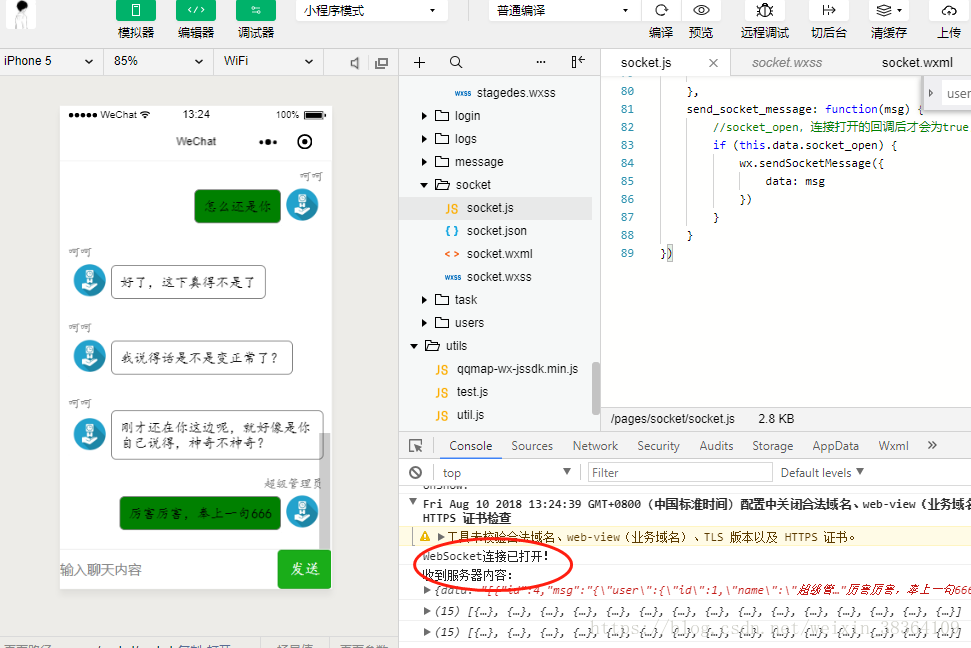
使用圖靈api創建微信聊天機器人,api聊天機器人_PHP教學
以上是node.js來實作微信小程式即時聊天功能(附程式碼)的詳細內容。更多資訊請關注PHP中文網其他相關文章!




